Zbir po storitvah
Na izpisu je za vsako skupino prikazan seznam storitev s količinami in vrednostmi teh storitev.

· Leto obračuna, Številka obračuna - če želimo pripraviti izpis zbira po storitvah za daljše obdobje, lahko to določimo s pomočjo polj Leto obračuna od do in Številka obračuna od do.
· Enota – izberemo med Vse enote ali Za enoto. V primeru, da smo v polju Enota izbrali možnost Za enoto, je polje Šifra enote aktivno in lahko v šifrantu izberemo enoto, za katero bomo pripravili izpis.
· Šifra storitve – omejimo lahko izpis glede na šifro storitve.
· Šifra skupine – omejimo lahko izpis glede na šifro skupine.
· Delni naziv storitve – vpišemo delni naziv storitve, za katero želimo izpis. Če pustimo polje prazno, se bodo izpisale vse storitve.
· Uredi po – izpis storitev uredimo po Nazivu storitve ali po Šifri storitve.
· Samo zbirno po skupinah, Samo zbirno po enotah, Zbirno storitve po enotah, Rekapitulacija po davkih – oglejmo si nekaj primerov izpisa:
Omejimo izpis in kliknemo na gumb Tiskaj. Odpre se spodaj prikazano okno:
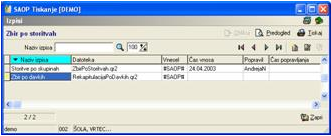
Če si medtem premislimo in izpisa ne želimo natisniti, kliknemo na gumb Zapri in zapremo predogled izpisa.
Lahko oblikujemo tudi svoj izpis. Najprej označimo izpis, na podlagi katerega bomo oblikovali vzorec. Kliknemo na gumb Vnesi zapis. Odpre se spodaj prikazano okno:

Poimenujemo nov izpis in kliknemo na Potrdi. Vrnemo se v preglednico vzorcev izpisov. Nad preglednico izpisov je sedaj aktiven gumb ![]() . S klikom na ta gumb se odpre novo okno, v katerem lahko oblikujemo svoj izpis. Ko smo izpis oblikovali glede na naše potrebe, ga shranimo in natisnemo.
. S klikom na ta gumb se odpre novo okno, v katerem lahko oblikujemo svoj izpis. Ko smo izpis oblikovali glede na naše potrebe, ga shranimo in natisnemo.
